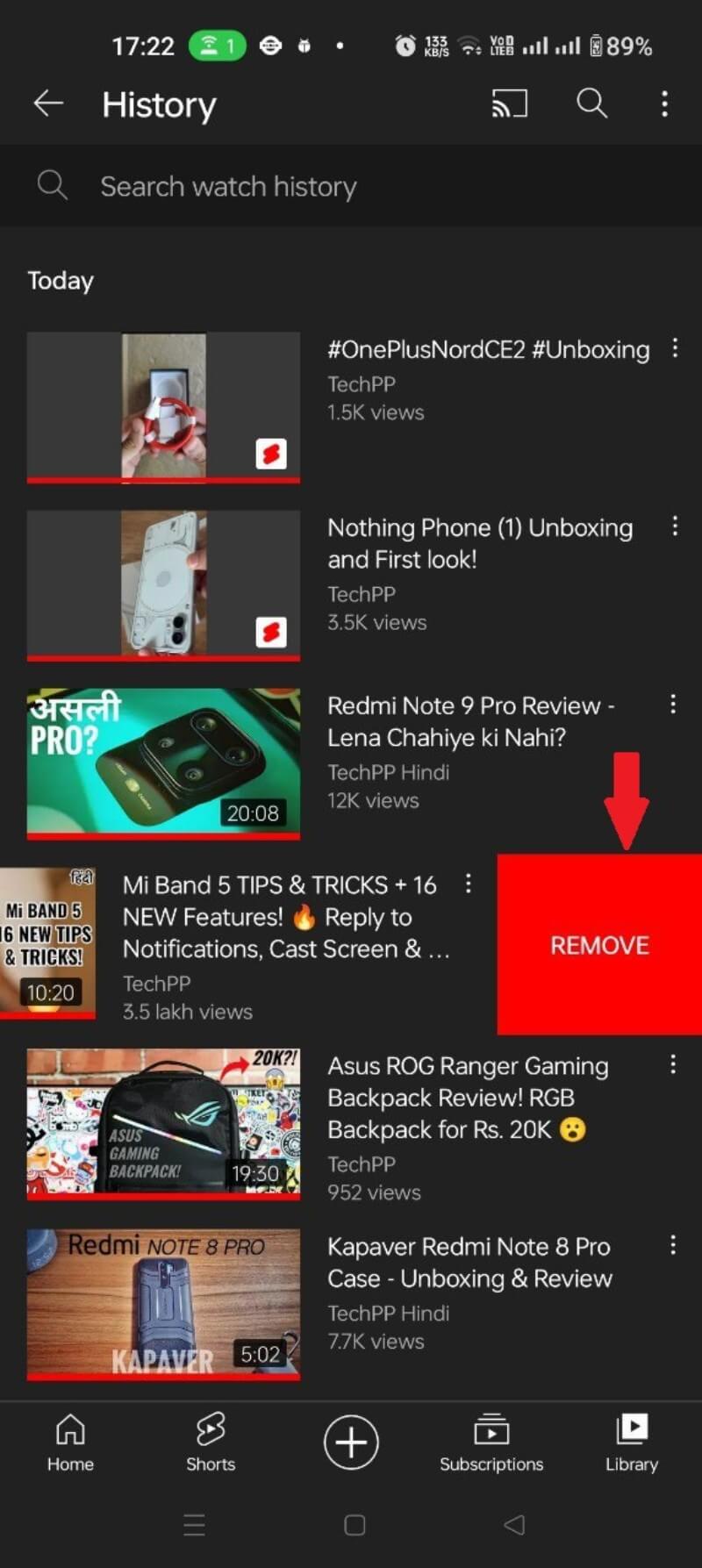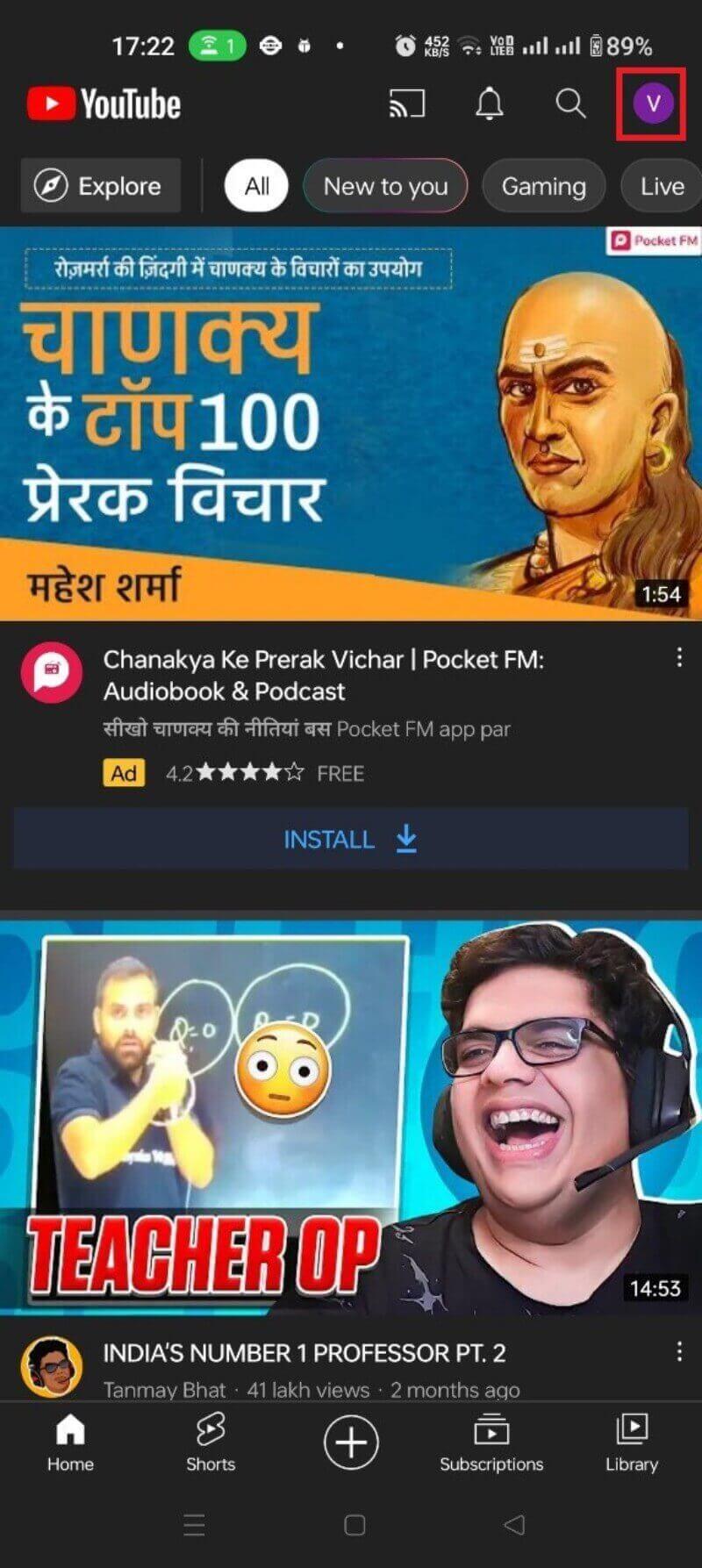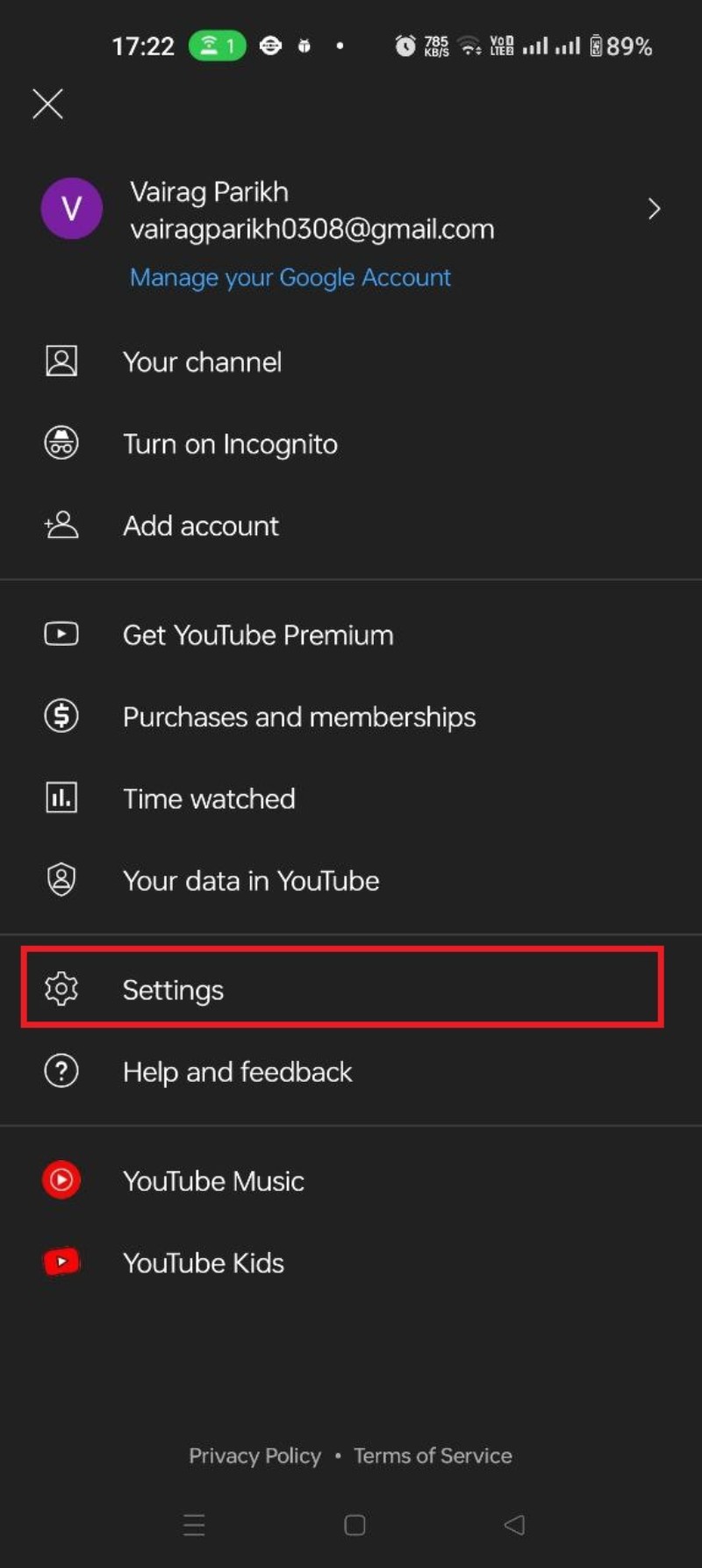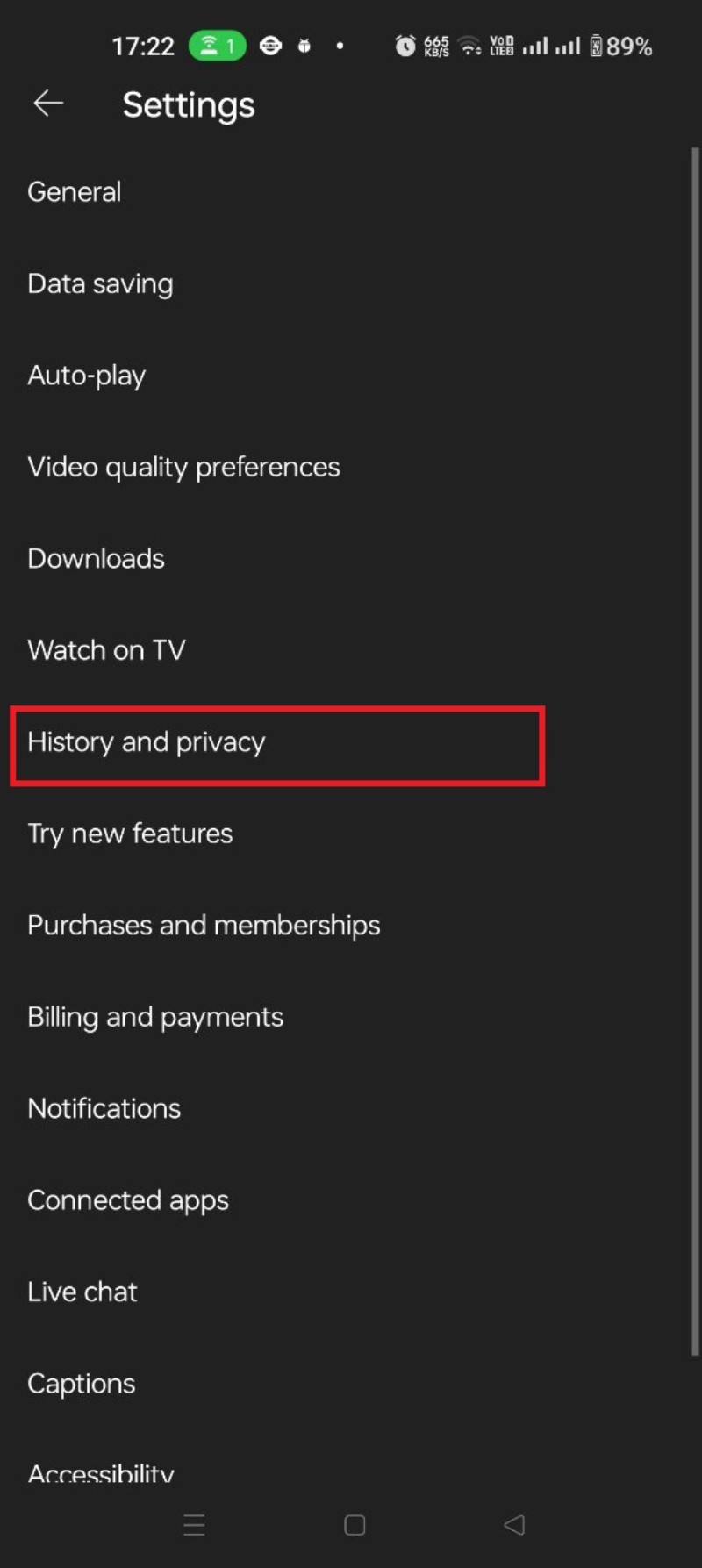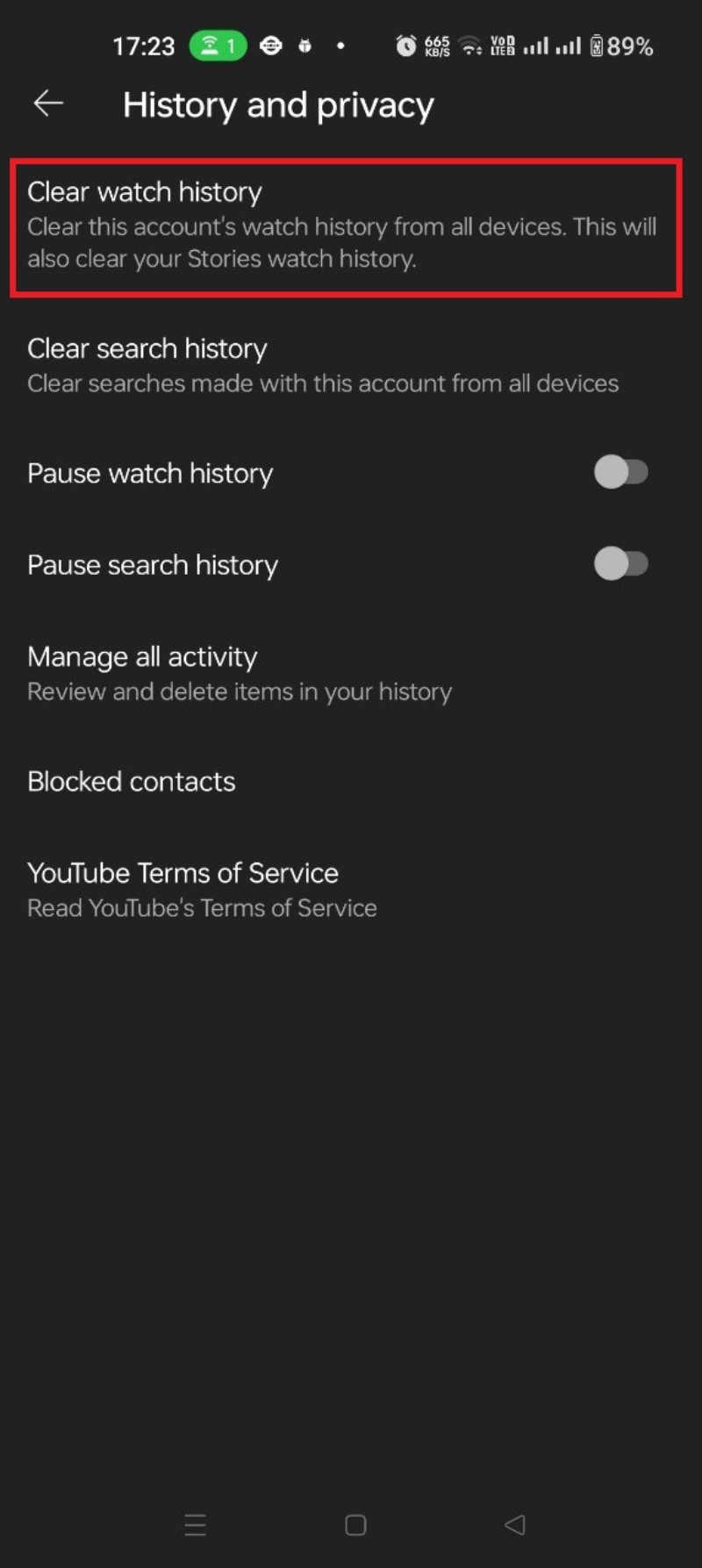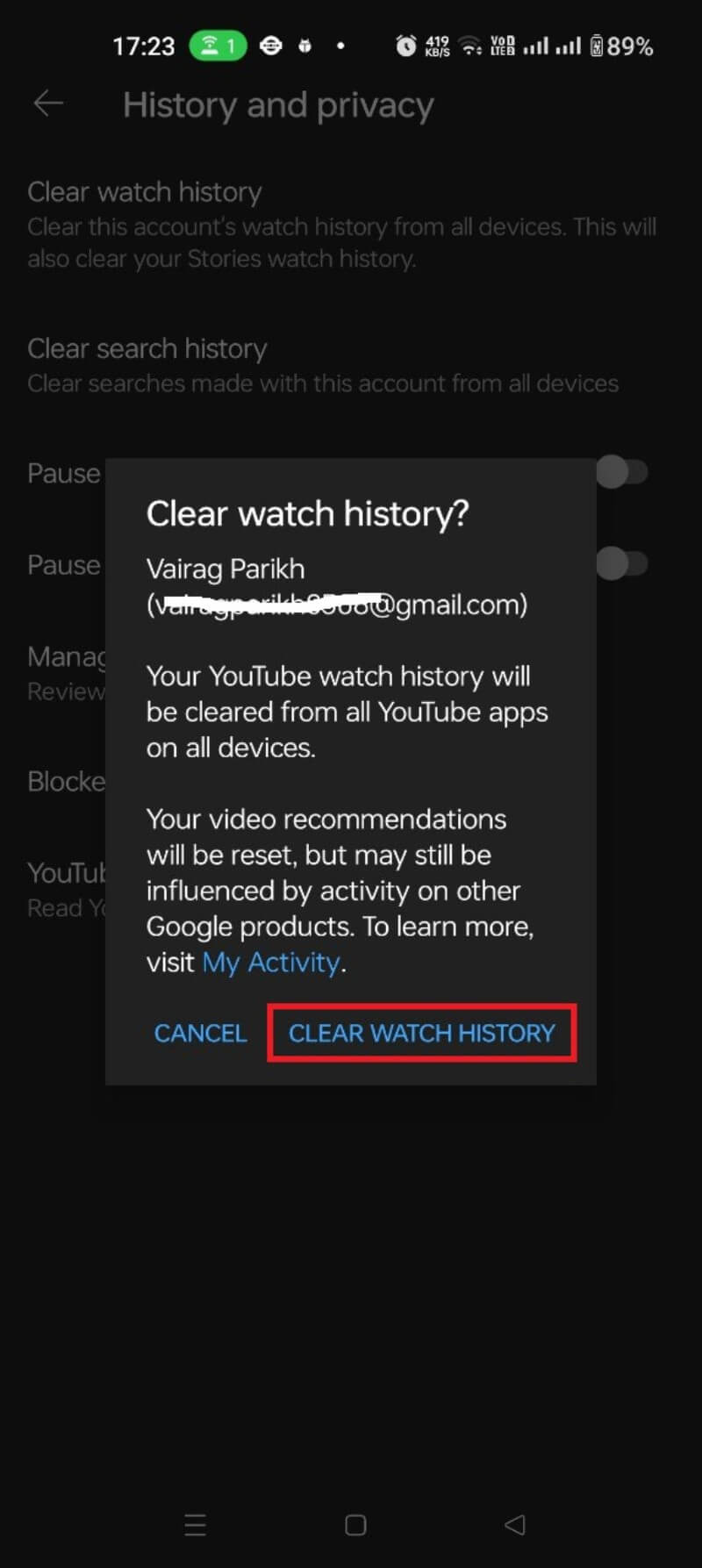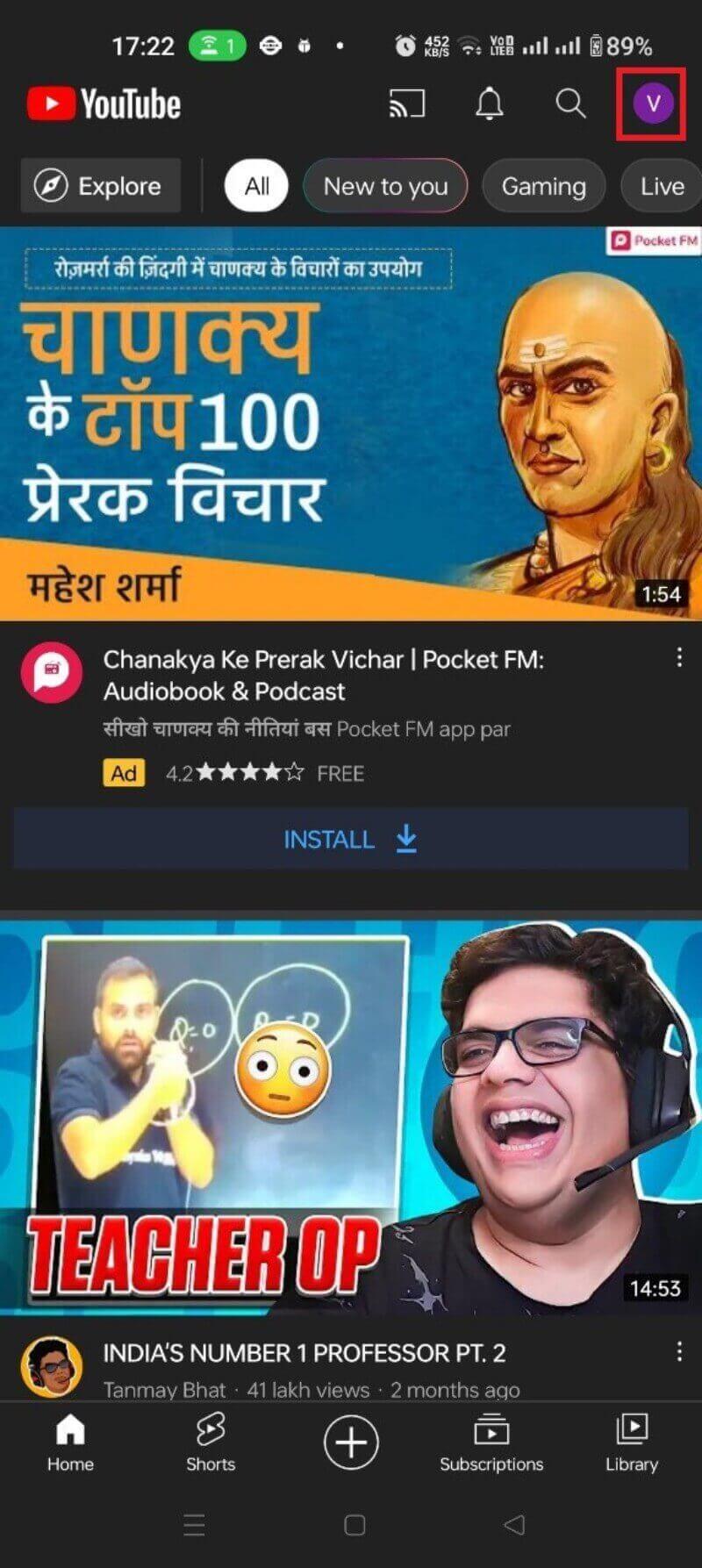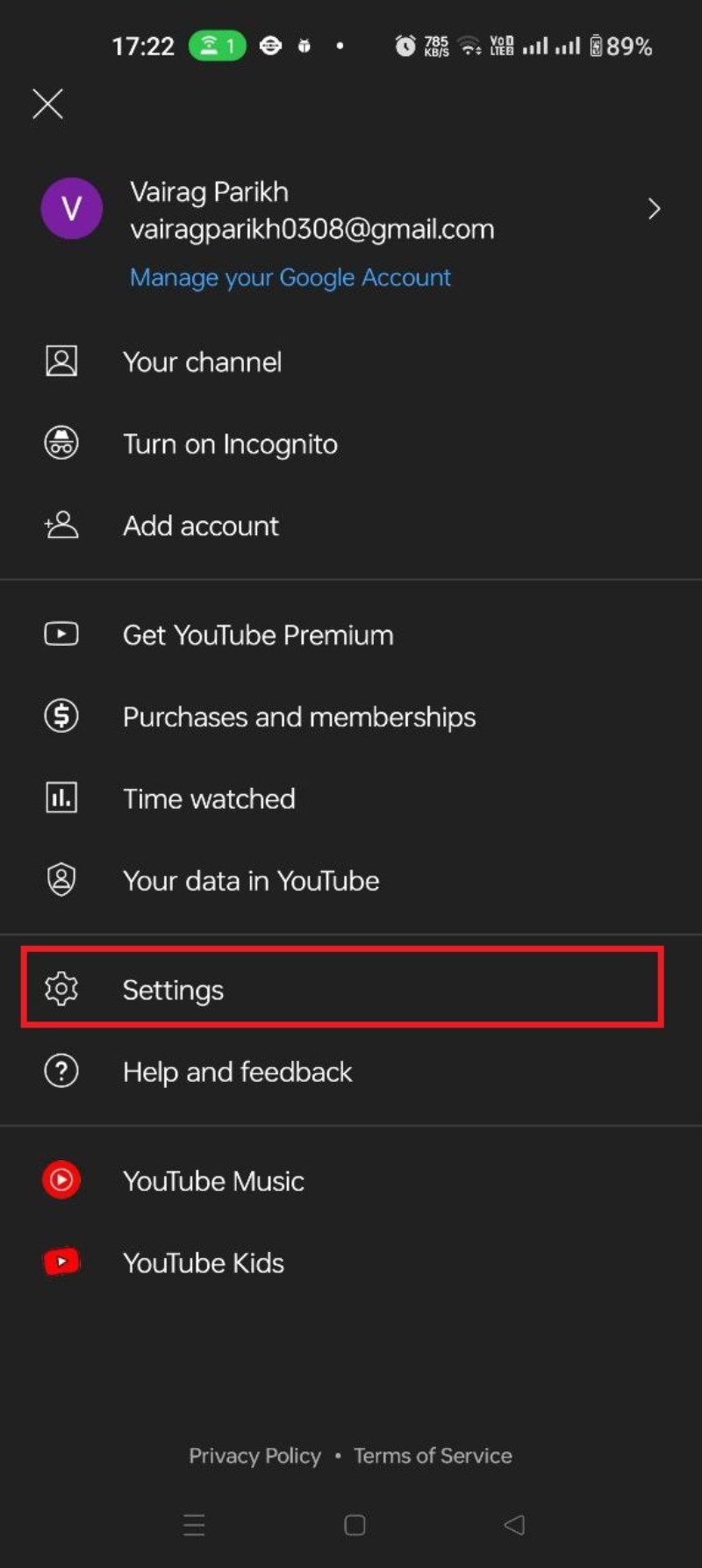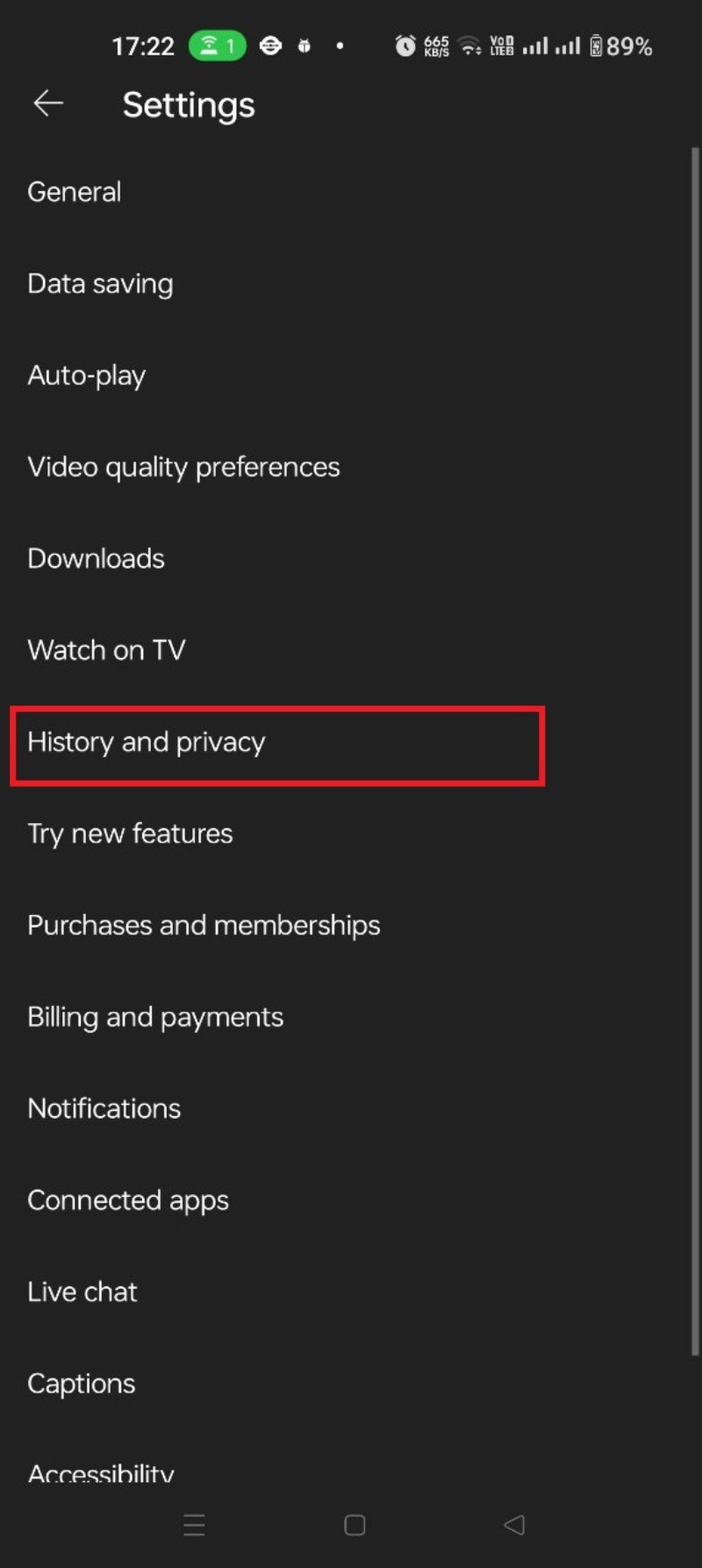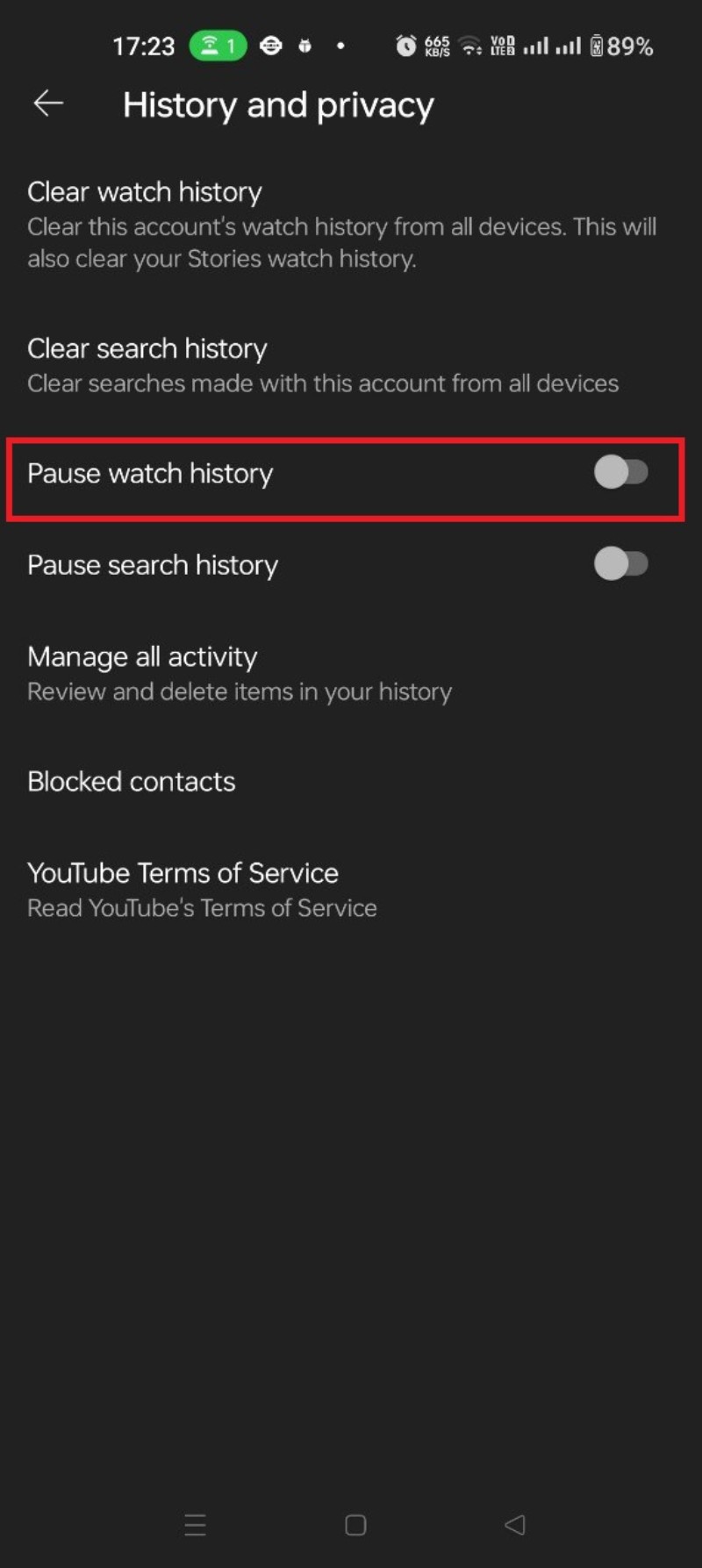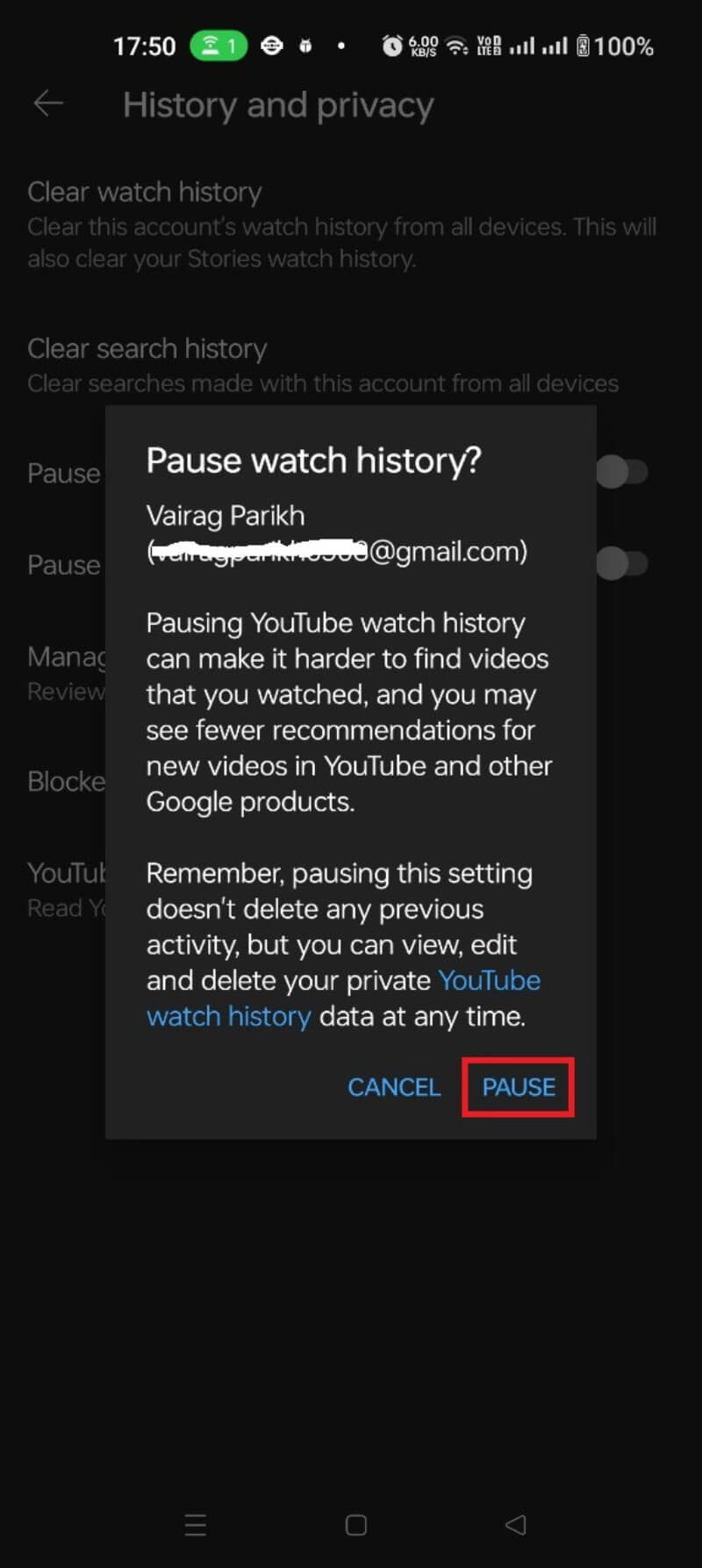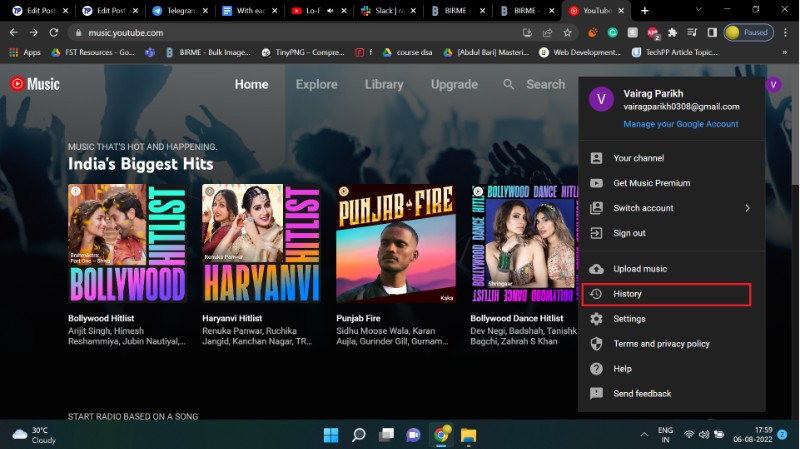Cómo ver y eliminar el historial de reproducción de YouTube [2022]
Publicado: 2022-08-08Con cada día que pasa, los usuarios se vuelven más conscientes de la privacidad. Ahora pasamos una gran parte de nuestras vidas en línea, por lo que la privacidad se ha convertido en una preocupación importante. Nuestros datos están sujetos a algoritmos que sirven anuncios y recomendaciones personalizados. Por esta razón, la mayoría de nosotros estamos buscando formas de minimizar nuestra huella en línea. Grandes marcas como Apple y Google ya han tomado medidas para proteger la privacidad de los usuarios. Pero los usuarios también pueden tomar varias medidas para preservar su privacidad en línea, por ejemplo, con estas extensiones de Chrome.
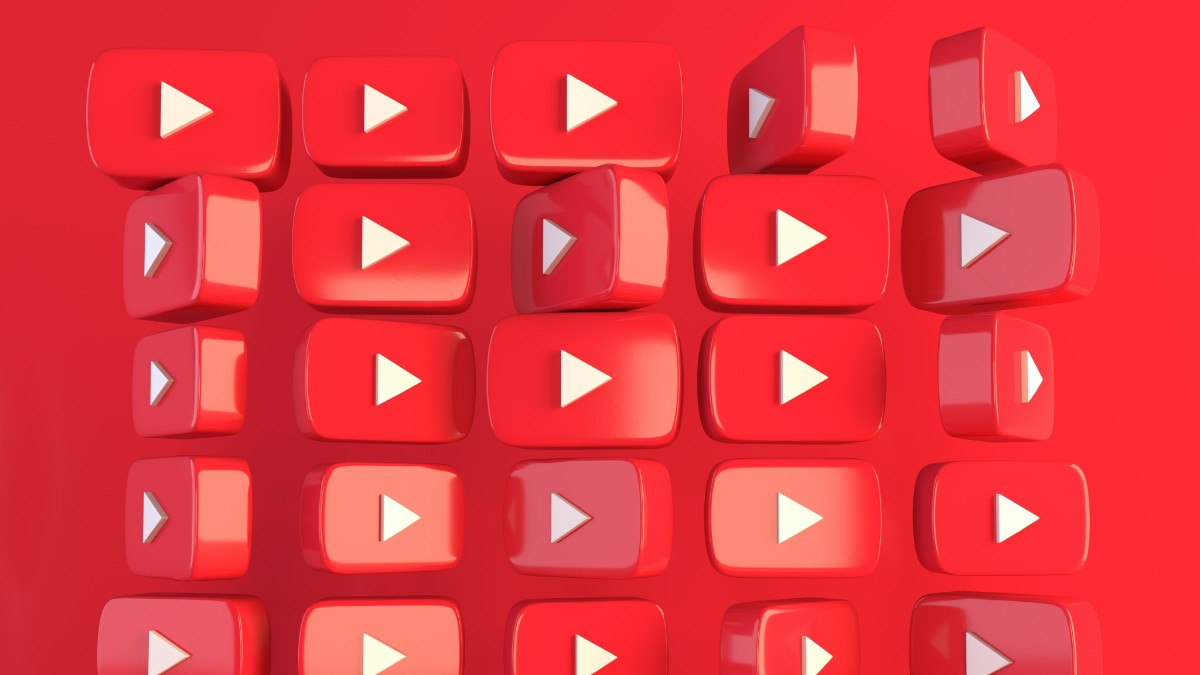
Otros métodos bien conocidos incluyen la gestión de sus datos personales en Google, Facebook y asistentes de voz. Pero, otros sitios web registran y comparten sus datos con estos gigantes. YouTube, propiedad de Google, también almacena las actividades de los usuarios en su plataforma. YouTube mantiene un historial de sus comentarios, Me gusta, búsquedas y videos vistos más recientemente. Pero, ¿sabía que puede ver y eliminar su historial de reproducción y búsqueda de YouTube? Aquí aprenderá cómo ver, pausar y eliminar su historial de reproducciones de YouTube con unos simples pasos.
Tabla de contenido
¿Por qué YouTube guarda el historial de reproducciones?
YouTube es esencialmente una plataforma de descubrimiento de contenido. Por lo tanto, depende de algoritmos para curar y recomendar contenido a sus clientes (es decir, espectadores). YouTube mantiene un catálogo de videos que ven los usuarios, lo que le permite sugerir contenido relevante que involucra a los usuarios con la plataforma.
Por lo tanto, el historial de visualización y algunas otras métricas ayudan a YouTube a orientar videos y anuncios a los espectadores. Deshabilitar o eliminar el historial de reproducciones de YouTube puede afectar la calidad de las recomendaciones. En el lado positivo, esto también puede reducir la publicidad dirigida.
Cómo ver y eliminar el historial de reproducción de YouTube
Puede usar la función Historial de reproducciones para buscar un video visto recientemente que desee volver a ver. YouTube proporciona un botón de búsqueda dedicado que le permite buscar rápidamente videos en su historial de reproducción. Si lo desea, puede eliminar su historial de reproducciones de YouTube. Los usuarios pueden ver y eliminar el historial de reproducción de YouTube desde la aplicación móvil o el sitio web de YouTube.
Cómo ver y borrar el historial de reproducción de Youtube usando la aplicación de Android
Para ver y eliminar videos seleccionados de su historial de reproducción de YouTube:
1. Inicie sesión en la aplicación de YouTube o seleccione su cuenta de Google.
2. Haga clic en Biblioteca
3. Aquí puedes encontrar tu historial de reproducciones de YouTube. Haga clic en el ícono de búsqueda para buscar un video específico.
La línea roja sobre las miniaturas indica la duración del video que está viendo. Deslícese hacia la izquierda y haga clic en ELIMINAR para eliminar un solo video del historial de reproducciones.
Alternativamente, también puede seguir estos pasos si desea eliminar o borrar completamente su historial de reproducción de YouTube:
1. Haga clic en el icono de su perfil en la pantalla de inicio de YouTube.
2. Haga clic en Configuración.
3. Seleccione Historial y privacidad.
4. Selecciona Borrar historial de reproducciones .
5. Haga clic en BORRAR HISTORIAL DE REPRODUCCIONES.
Ahora ha eliminado con éxito su historial de reproducción de YouTube.
Cómo ver y eliminar el historial de reproducción de Youtube usando el sitio web de YouTube
Si prefiere el sitio web de YouTube a la aplicación, puede ver su historial de YouTube Watch a través del cliente del sitio web:
1. Inicie sesión en su cuenta de Google.
2. Haga clic en el menú de hamburguesas en la parte superior derecha.
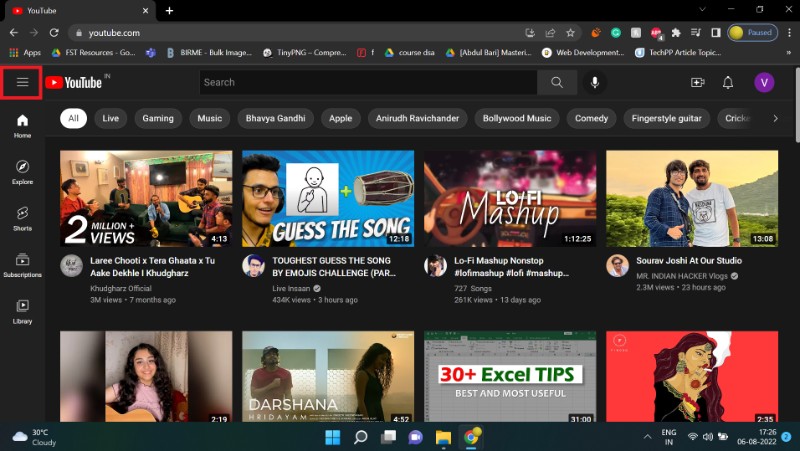
3. Seleccione Historial.
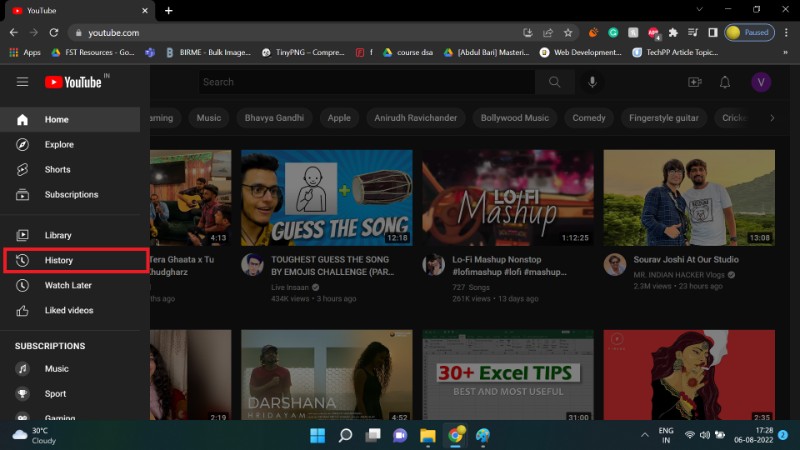
4. Use la barra de búsqueda para buscar un video específico.
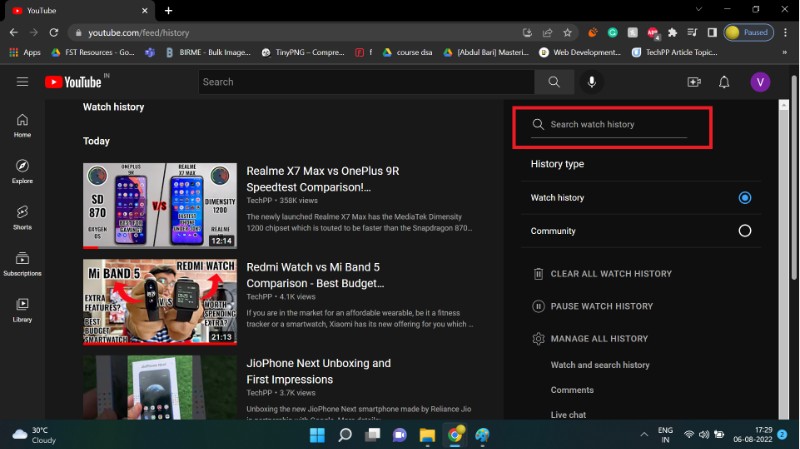
Para eliminar un solo video visto recientemente, desplace el cursor sobre la tarjeta de video y haga clic en el ícono X que aparece.
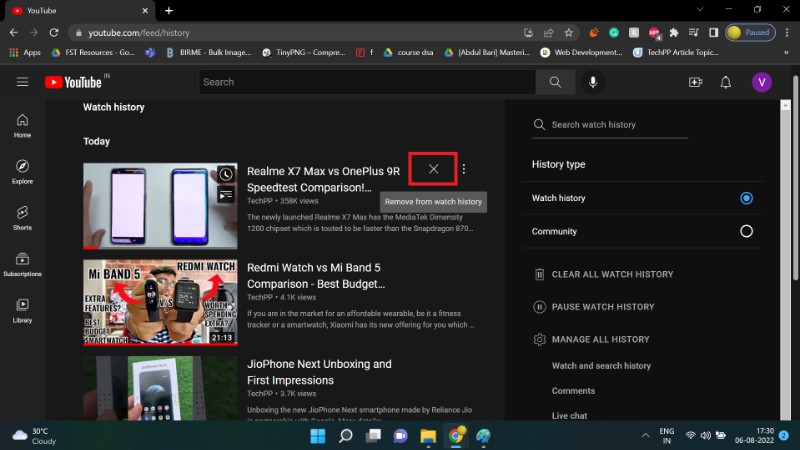
Sigue estos pasos si quieres borrar completamente tu historial de reproducciones de YouTube:
1. Haga clic en el botón BORRAR TODO EL HISTORIAL DE VISITAS .
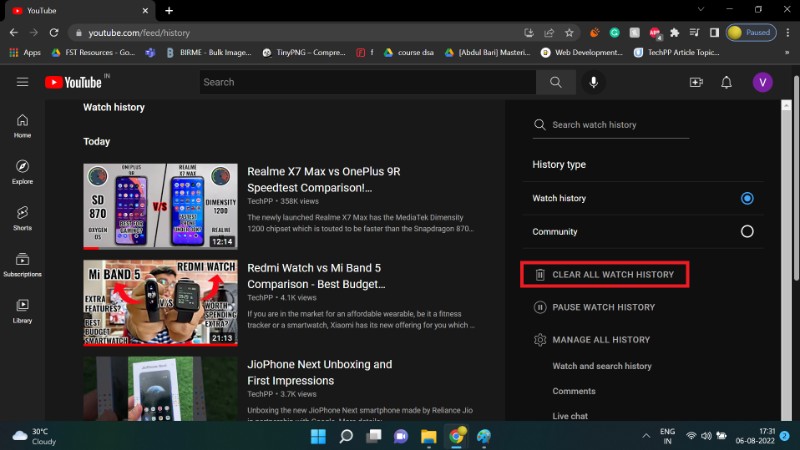

2. Selecciona BORRAR HISTORIAL DE REPRODUCCIONES .
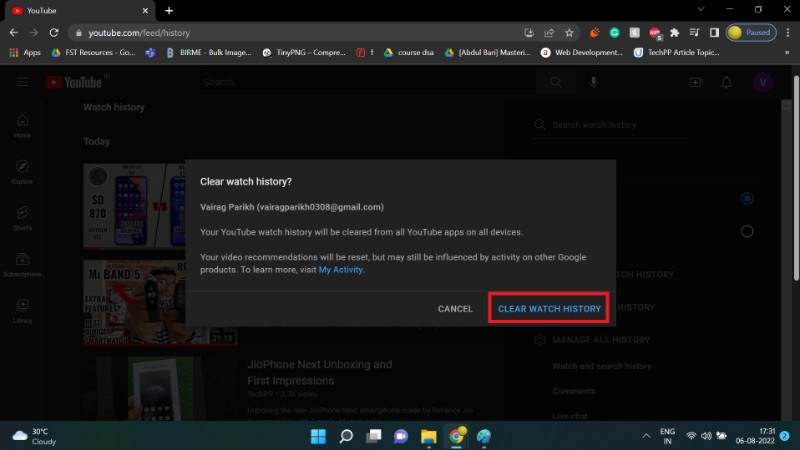
Has eliminado o borrado correctamente tu historial de reproducciones de YouTube. YouTube continúa registrando todos los videos nuevos que ve en el Historial de reproducciones. Puede volverse tedioso repetir este proceso regularmente. Afortunadamente, Google proporciona una función de eliminación automática.
Cómo eliminar automáticamente el historial de reproducción de YouTube
La función de eliminación automática de YouTube elimina periódicamente su historial de reproducción. Esto significa que, si bien su historial de reproducciones está disponible para acceso a corto plazo, no permanece para la eternidad.
Para configurar una eliminación automática para el historial de reproducciones de YouTube,
1. Vaya a la página MyActivity de Google.
2. Seleccione Historial de YouTube .
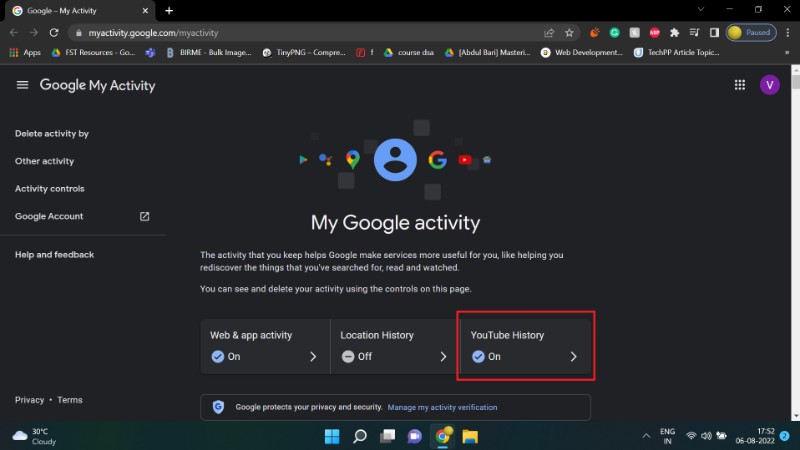
3. Desplácese hasta la sección de eliminación automática. De forma predeterminada, la eliminación automática está desactivada.
4. Haga clic en Elegir una opción de eliminación automática.
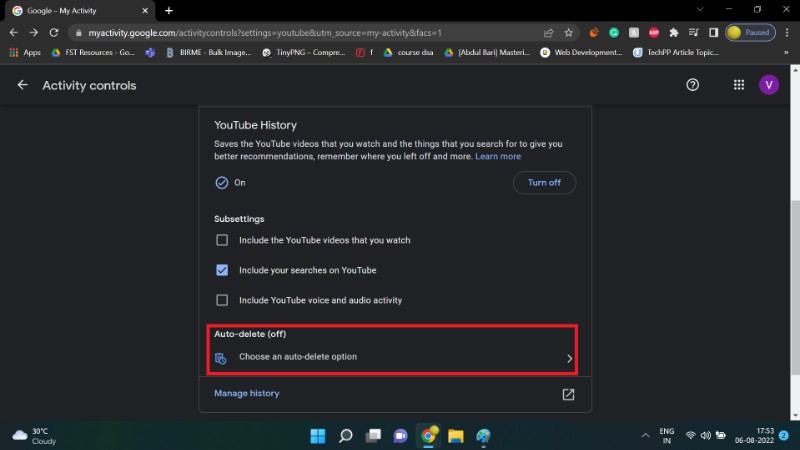
5. Haga clic en el primer botón de opción.
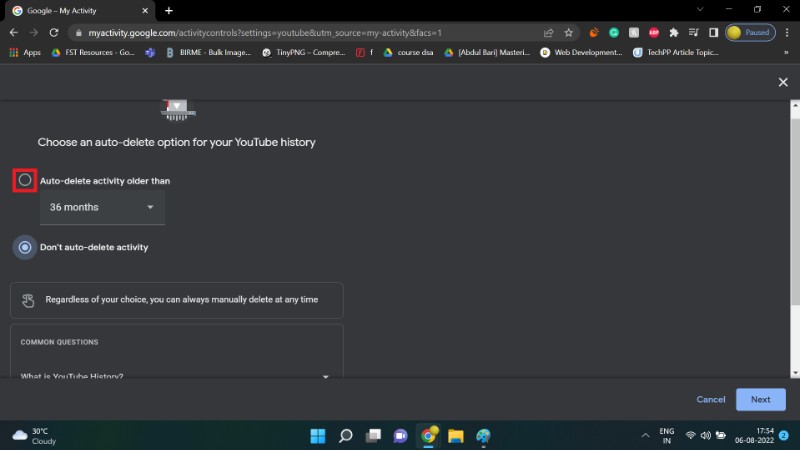
6. Seleccione el cuadro desplegable para especificar con qué frecuencia desea que se borre su historial de YouTube.
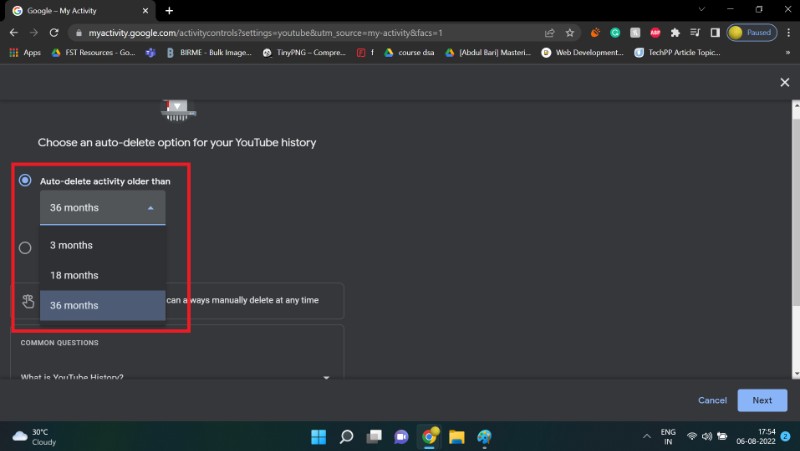
7. Haga clic en Siguiente .
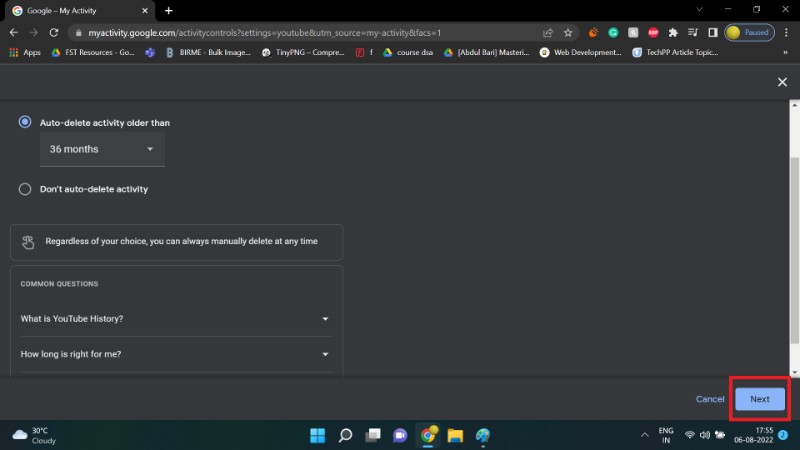
8. Seleccione Confirmar.
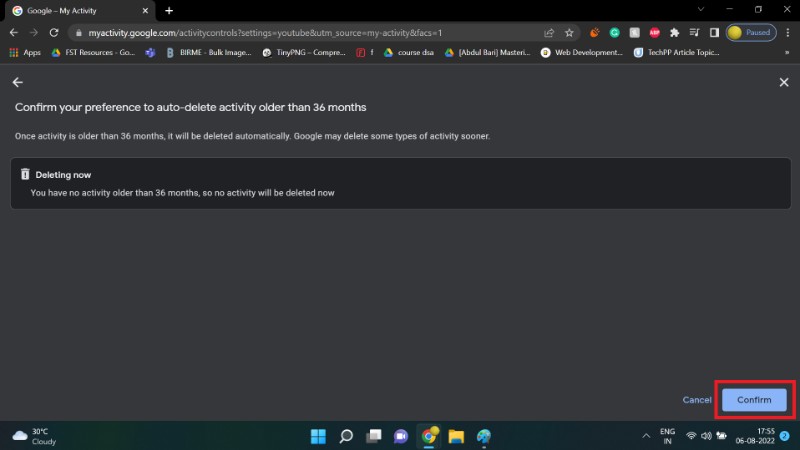
9. Haga clic en Aceptar .
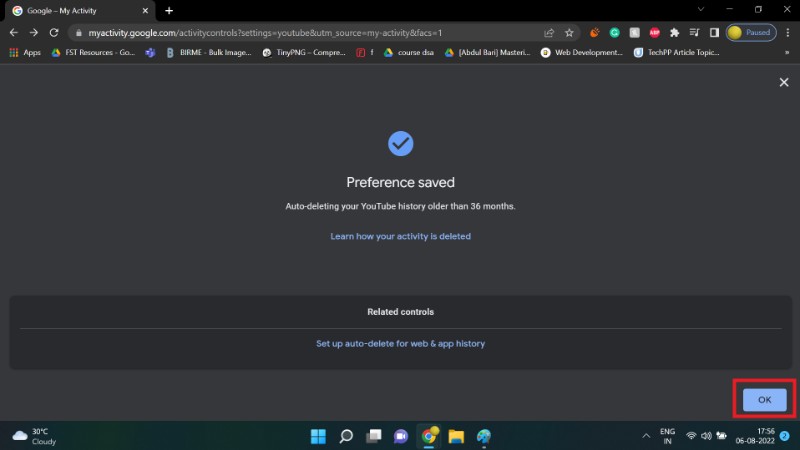
Su historial de YouTube ahora se eliminará automáticamente de forma regular, según la duración que elija.
Cómo pausar el historial de reproducción de YouTube
La opción Pausar el historial de reproducciones se usa mejor cuando no desea que se registre ningún historial de reproducciones. Como sugiere el nombre, esta característica detiene su historial de YouTube y no graba los videos nuevos que ve. Las recomendaciones de videos y canales no se vuelven menos precisas cuando habilita esta función.
Cómo pausar el historial de reproducción de YouTube en Android
1. Haga clic en el icono de su perfil .
2. Seleccione Configuración .
3. Ve a Historial y Privacidad .
4. Alterne el botón Pausar historial de reproducción.
5. Seleccione PAUSA .
Tu historial de reproducciones ahora dejará de ser registrado. Mueva el botón nuevamente y haga clic en ACTIVAR para reanudar su historial de reproducción.
Cómo pausar el historial de reproducción de YouTube en el sitio web de YouTube
1. Haga clic en el menú de hamburguesas de tres líneas.
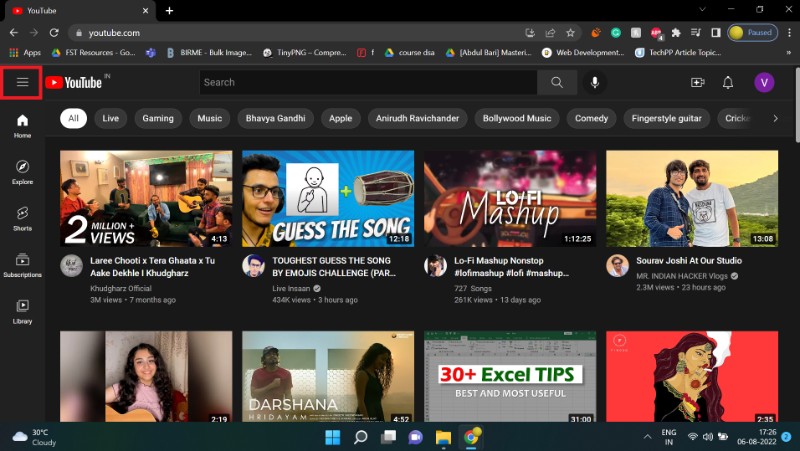
2. Seleccione Historial .
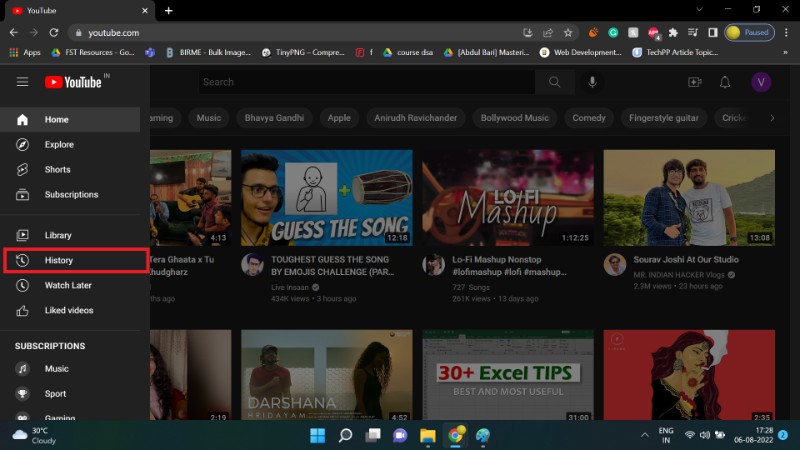
3. Selecciona PAUSAR EL HISTORIAL DE VER .
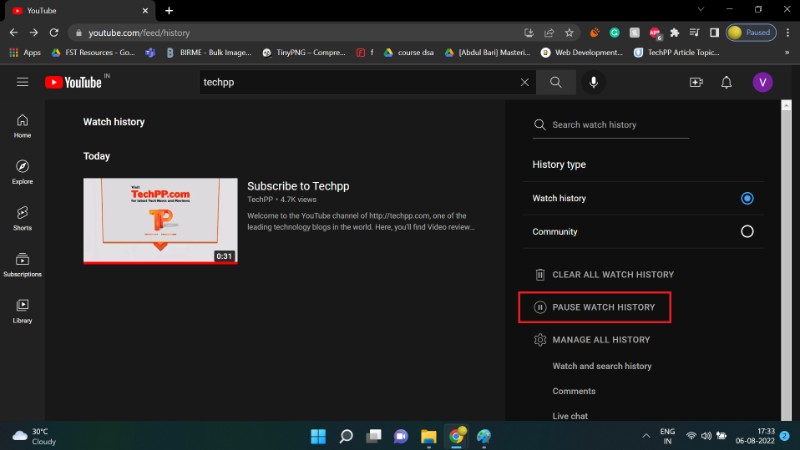
4. Haga clic en PAUSA .
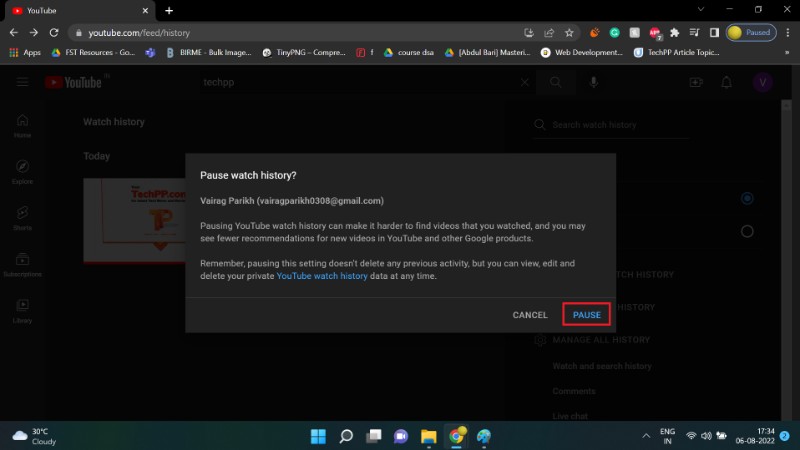
YouTube ya no realizará un seguimiento de su historial de reproducciones. Por lo tanto, esta función elimina la necesidad de borrar el historial de reproducciones. Pero la función de pausar el historial de reproducción tiene sus inconvenientes, como se mencionó anteriormente.
Esperamos que esta guía te haya ayudado a administrar tu historial de reproducciones de YouTube. Háganos saber en los comentarios si pudo ver y eliminar su historial de reproducciones de YouTube.
Preguntas frecuentes sobre cómo ver y eliminar el historial de reproducciones en YouTube
¿Dónde puedo encontrar los cortos de YouTube que vi recientemente?
YouTube lanzó recientemente Shorts en su plataforma. Los cortos de YouTube son videos cortos que duran menos de un minuto. No necesita una aplicación o sitio web por separado para verlos. Del mismo modo, puede encontrar un historial de sus cortos de YouTube vistos recientemente en el mismo lugar donde está disponible el resto de su historial de reproducciones de YouTube.
¿Cuánto tiempo guarda YouTube tu historial de reproducciones?
¿YouTube elimina automáticamente el historial de reproducciones?
Sí. Para las cuentas creadas después de 2020, YouTube elimina automáticamente el historial de reproducciones después de 36 meses (3 años). Los usuarios pueden cambiar este período de tiempo desde su configuración e incluso pueden pausar o deshabilitar el historial de reproducción de YouTube por completo si así lo desean.
¿Alguien más puede ver mi historial de YouTube?
Su historial de visualización de YouTube se actualizará cuando inicie sesión en su cuenta de Google. No es información pública y solo puede ser vista por alguien con acceso a su cuenta de Google.
¿Puede el administrador familiar ver tu historial de YouTube?
No. Su biblioteca personal de contenido y/o historial de reproducciones en YouTube es privado para su cuenta y no se compartirá con su administrador familiar ni con otros miembros del grupo familiar. Solo pueden ver las suscripciones adicionales y los paquetes comprados, no el historial de reproducción de YouTube ni el historial de búsqueda.

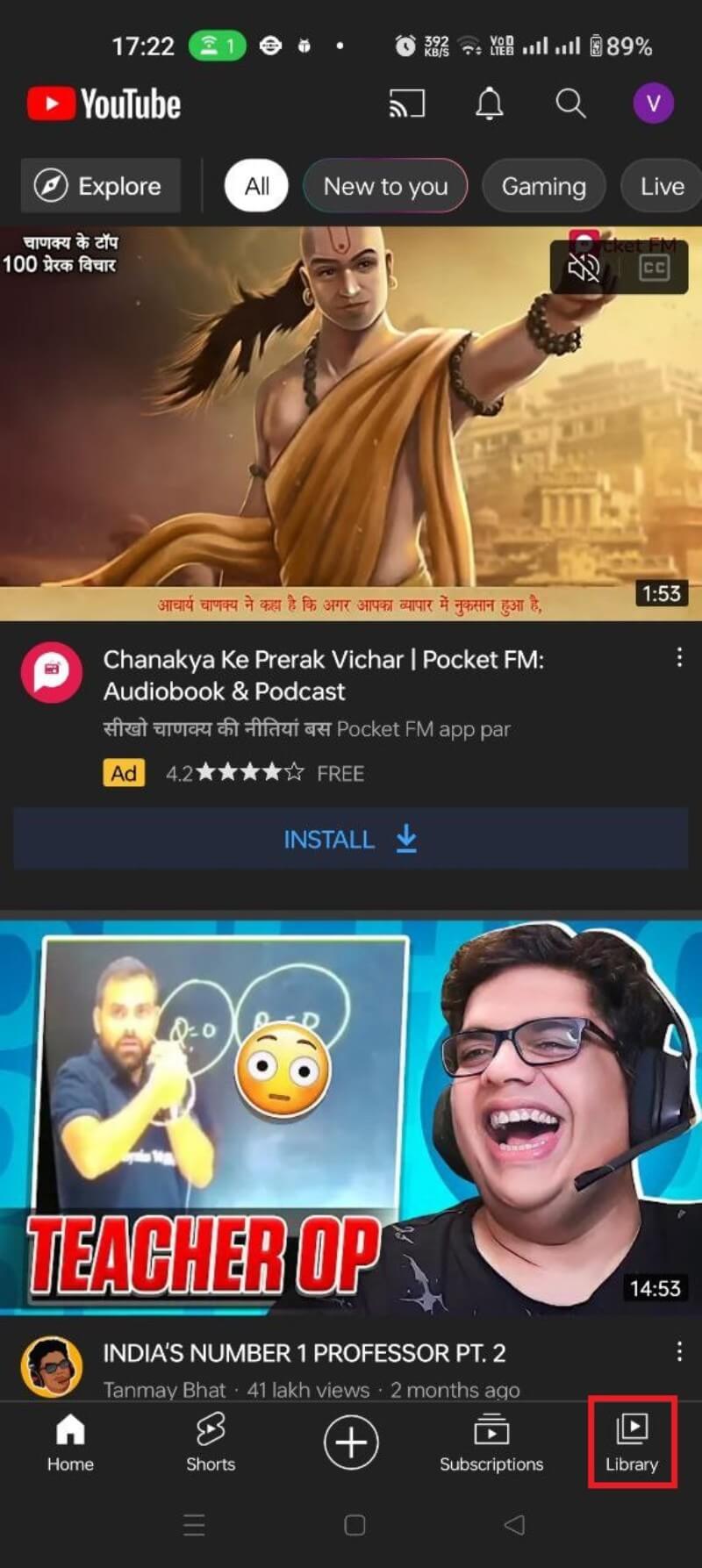
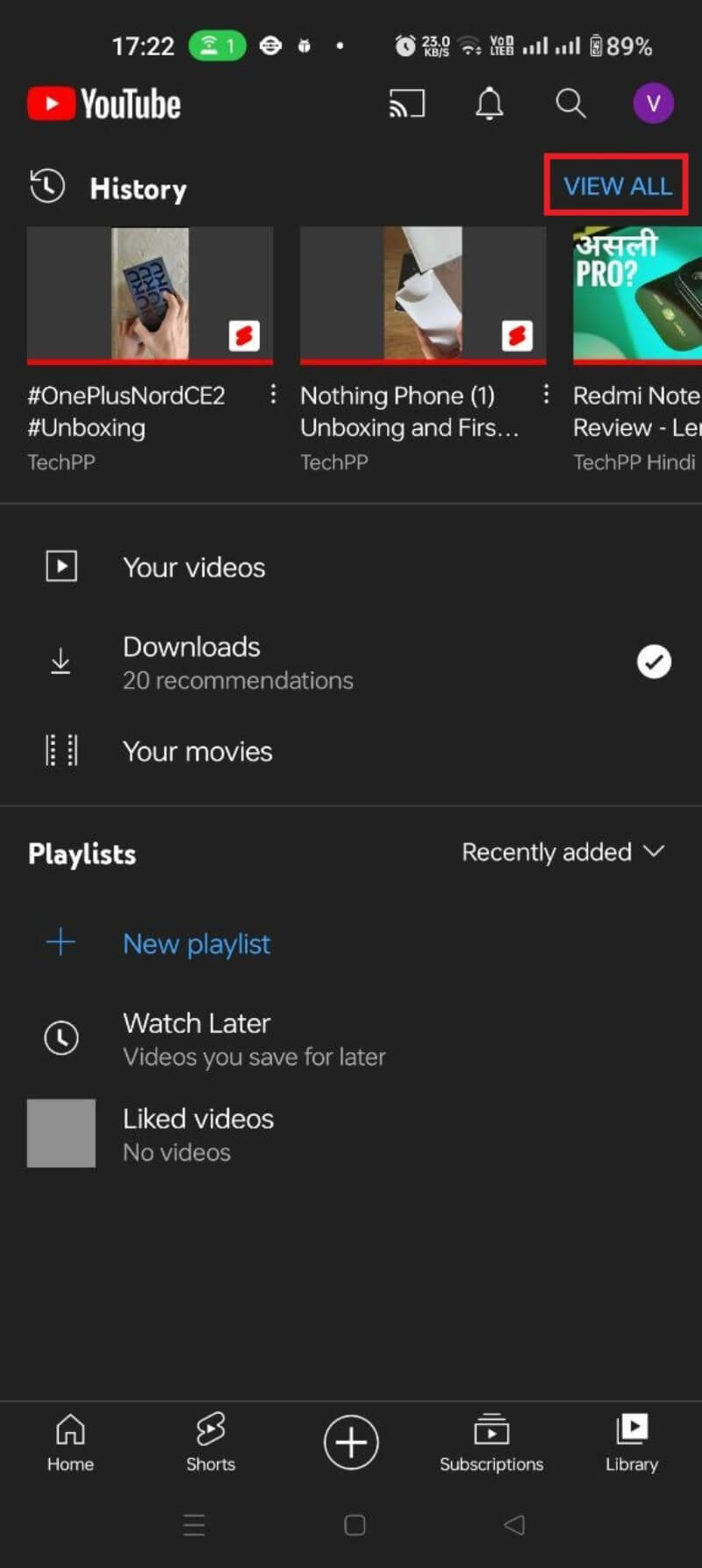
![ver y eliminar el historial de reproducción de Android 3 How to View and Delete YouTube Watch History [2022] - view and delete watch history android 3](/uploads/article/11184/arxfL1xMiozM8DOH.jpg)